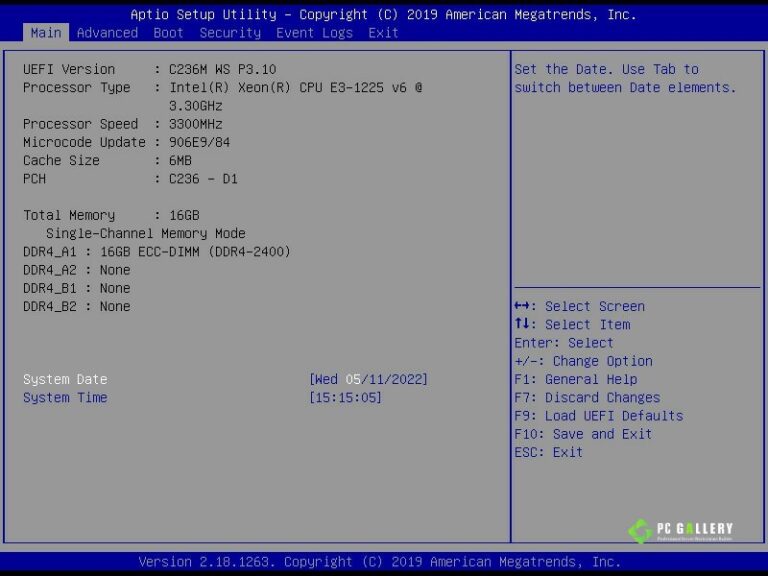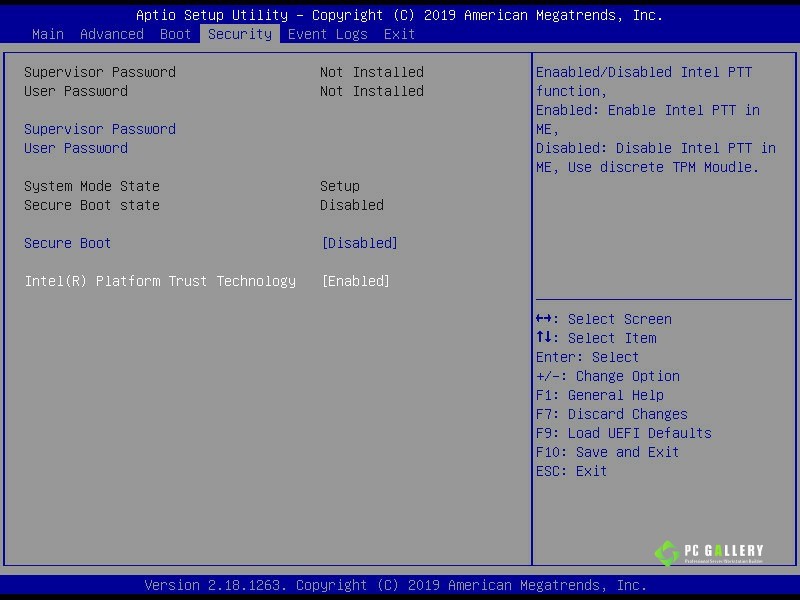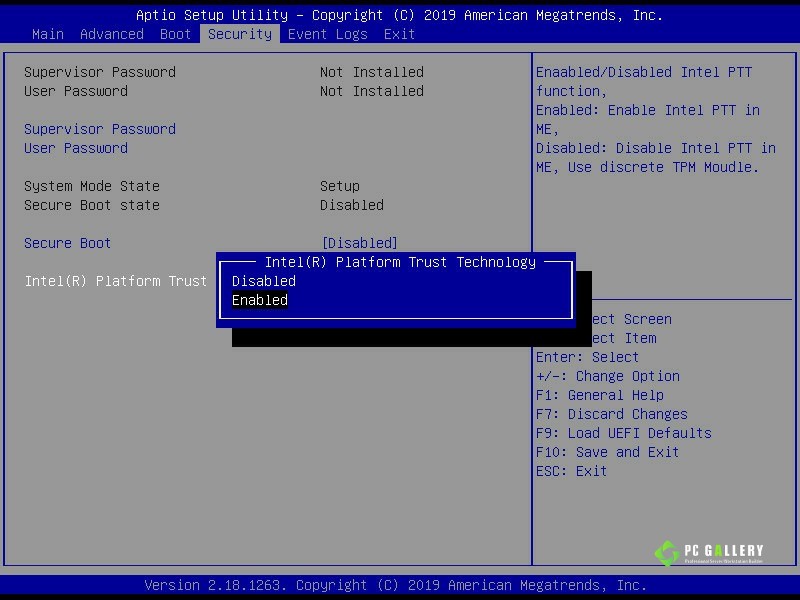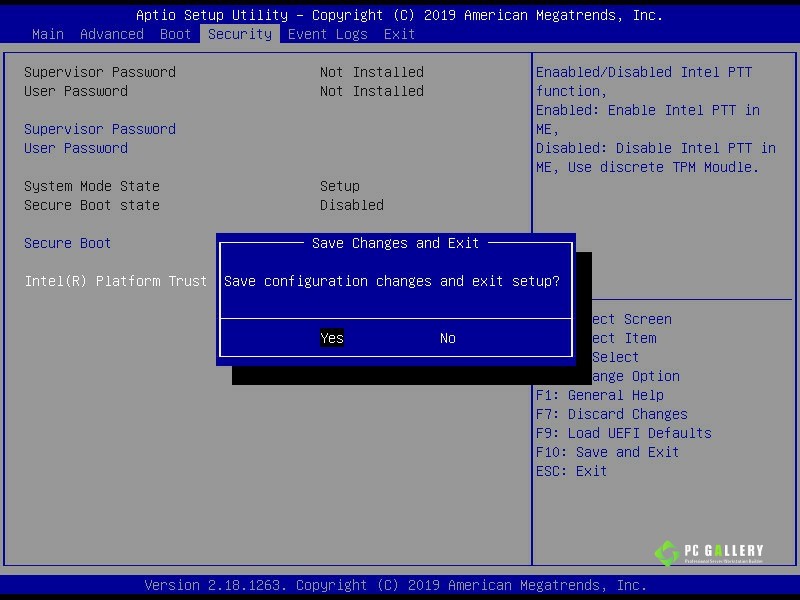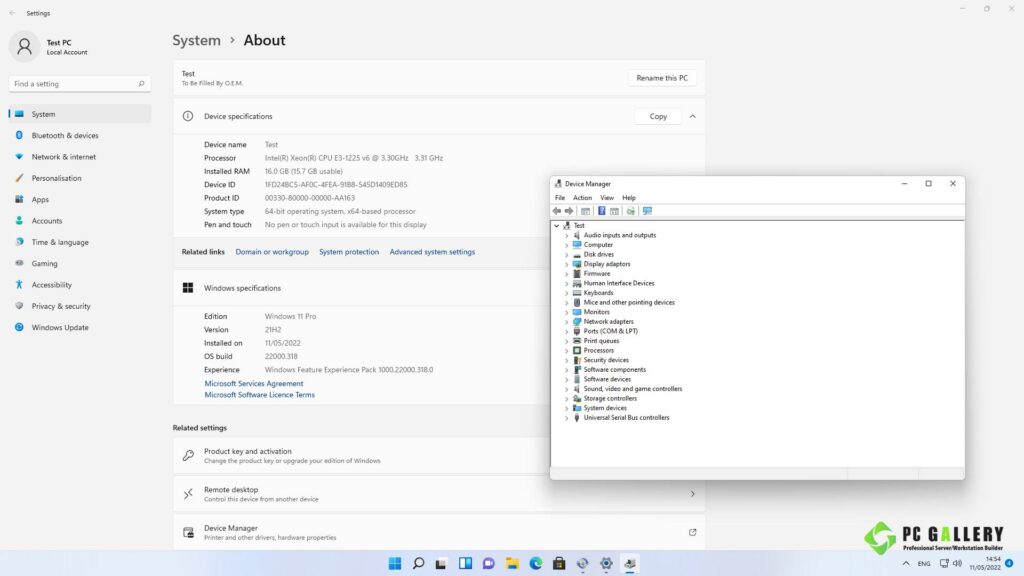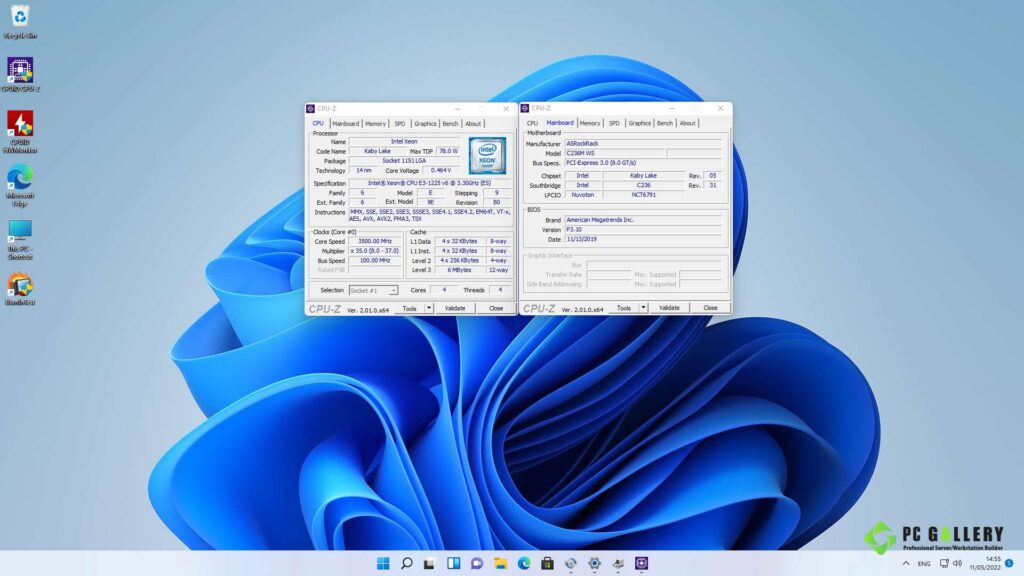ติดตั้ง Windows 11 Pro บน ASRock Rack C236M WS
ติดตั้ง Windows 11 Pro บน ASRock Rack C236M WS


ติดตั้ง Windows 11 Pro บน ASRock Rack C236M WS
หัวข้อในวันนี้เป็นการทดสอบติดตั้ง Windows 11 Pro บน ASRock Rack C236M WS ซึ่งเป็น Chipset Intel C236 Socket LGA 1151 โดยจะมีขั้นตอนการตั้งค่าบน BIOS อย่างไรนั้น สามารถดูข้อมูลได้เพิ่มเติมที่ด้านล่างเลยครับ
**หมายเหตุ: ในการทดสอบติดตั้ง Windows 11 Pro บน ASRock Rack C236M WS นั้นเป็นการ Enabled Function Intel PTT ของ Mainboard เพื่อให้สามารถติดตั้ง Windows 11 Pro ได้
Testing


ProENGINIR RM413G-X11SPA-T RAID 5 แบบ M.2 NVMe

ติดตั้ง VGA RTX 3070 4ตัว บน TYAN GPU B8021G88V2HR-2T-RM-N

ทดสอบ Performance SATA RAID บน NAS MS04 E3C246D4I-2T (LSI9260-8i)
Social Media
Related Post

Test Performance X12SAE-I7-10700K
สำหรับวันนี้ทาง PC Gallery ได้ทำการทดสอบ Performance CPU ตัวหนึ่งของค่ายฟ้าอย่าง Intel ซึ่งได้ออก Processor 10th Generation เป็นรุ่น Core I7-10700k ซึ่งได้ทำการทดสอบติดตั้งไว้บน Mainboard ตัวใหม่ของทางค่าย

การเรียกสายCable
InfiniBand Molex ATX SATA Power Cable PCI-E 6 Pin PCI-E 8 Pin SFF8087 SFF8088 SFF8642 SFF8643 SFF8644 SATA 7 Pin

PCG DIY : สาธิตการทำRAID-0 ด้วย 7 NVMe SSD M.2 บน Mainboard TYAN S7100AG2NR
การทดลองทำRAID0 บนIntel ssd760p 256GBx5 และ Samsung ssd970 evo1TBx2 ทดสอบบนAS SSD Benchmark ขนาดไฟล์1GB Read=5183 MB/S Write=6412 MB/S ทดสอบบนAS SSD Benchmark ขนาดไฟล์3GB

ทดสอบ NIC Teaming บน ASRock Rack E3C246D4I-2T
การทดสอบของทาง PC Gallery ในวันนี้คือ นำ Mainboard ASRock Rack E3C246D4I-2T ที่มี Lan port แบบ 10Gbps 2Port ด้วยกันโดยในวันนี้ได้ทำการทดสอบเป็นข้อมูล ซึ่งได้ทำการทดสอบบน Windows server 2019 โดยแยกออกเป็น 2 วิธีสำหรับการตั้งค่า NIC Teaming ซึ่งวิธีการและขั้นตอนเป็นอย่างไรนั้น สามารถดูข้อมูลได้จากทางด้านล่างครับ